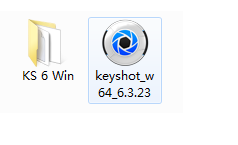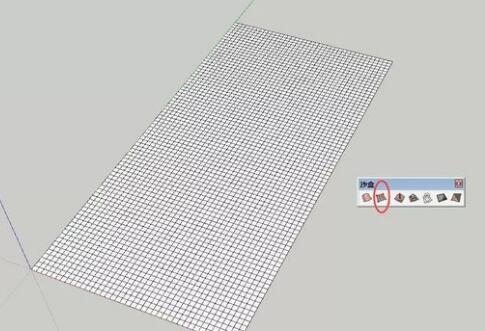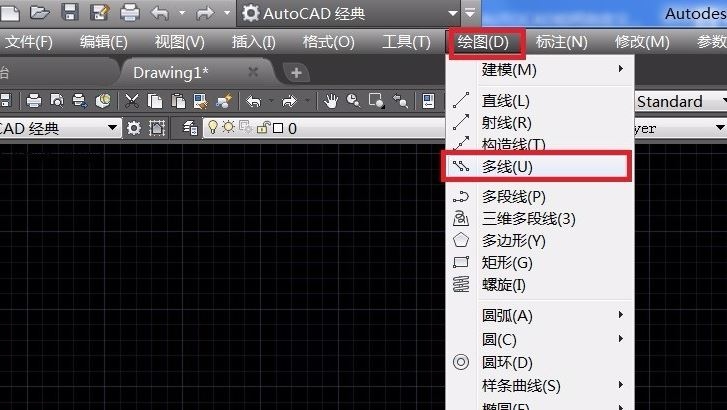如何用PS合成古典美女头像(如何用ps合成古典美女头像)优质
今天的PS教程是一枚古典图片的后期合成。素材模特是刘亦菲。效果古典秀气。优雅不失亮点。最终效果
一。搭建背景
首先新建一个1080×850像素的画布。新建图层组并命名为“背景”。背景组分为三部分。渐变色背景层和两个柔光模式的图片。图片大家可自由发挥。图层如下图所示。

二。添加人像
新建图层组“人像”。使用钢笔工具把美女的脸部抠下来并放置在画布中间。然后再其下在建立一个图层组“背部”。使用水墨笔刷沿着人物脸部边缘进行涂抹(可结合不同样式的笔刷)。然后再加入玻璃碎片素材。沿着头像摆放。玻璃碎片图层模式改为“滤色”并适当的调整不透明度。

头像部分我们需要更进一步的修改。首先把头像做去色处理(Ctrl+Shift+U)。然后创建蒙版。使用水墨笔刷在边缘稍微涂抹些。这样可以更好的融合到背景中去。

建立一个可选颜色调整图层。对头像的颜色进行简单调整。
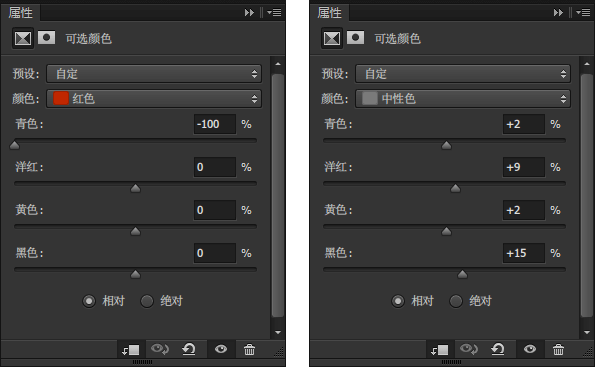
使用套索工具为原图中的嘴唇创建选区并适当羽化。然后Ctrl+J复制图层并将此层放入到该组最顶部。眼睛部分也是如此。复制出来后将图层模式改为“颜色减淡”。这一部可以提升眼睛的亮度。记得适当调整不透明度。

贴出此步骤的图层。有疑问的童鞋可以按照下图调整
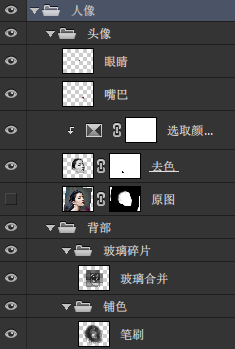
三。添加装饰
接下呢就来为整体添加一些装饰。这一部分大家可自由发挥想象。但要注意虚实处理。近景要适当的高斯模糊下哦。

四。添加光源
做一个长方形矩形选区。然后选择线性渐变工具。由左到右拉一个白色到透明的渐变。然后再执行滤镜-模糊-动感模糊。模糊的目的就是为了把两边做的柔和些。然后依次复制多层。变换角度摆放到合适位置后。将它们的图层模式改为“叠加”并适当降低不透明度。
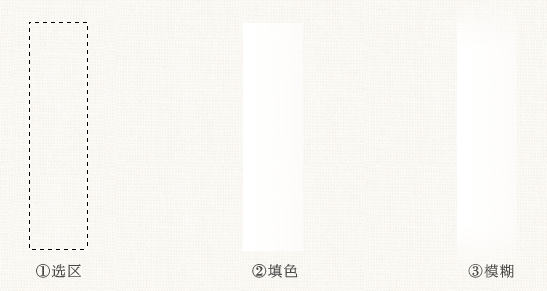
此处也可以加入一些高光素材做点缀。通常这些素材都是黑色底的。我们把它丢到画布中后。将图层模式改为“滤色”就可以消除黑色背景了。然后再根据实际效果加蒙版擦除多余部分即可。

五。整体调色
最后一步就是调色。调色的方式有很多种。在此我说下自己的调色思路。首先创建一个颜色查找调整图层。它可以快速的为整体填充一层色调。然后在用可选颜色。色彩平衡。曲线调整色彩。每个人喜欢的颜色不同。因此以下参数仅供参考。

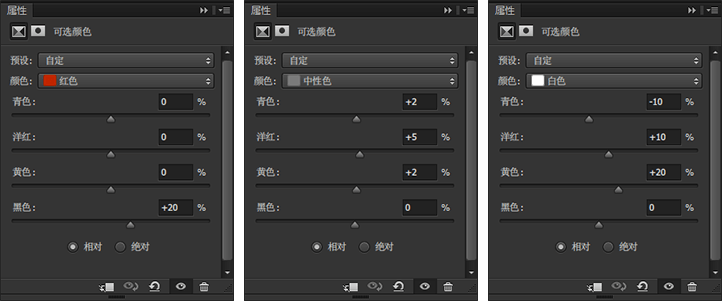
好了。合并所有图层。锐化一下就大功告成啦~

更多精选教程文章推荐
以上是由资深渲染大师 小渲 整理编辑的,如果觉得对你有帮助,可以收藏或分享给身边的人
本文地址:http://www.hszkedu.com/40550.html ,转载请注明来源:云渲染教程网
友情提示:本站内容均为网友发布,并不代表本站立场,如果本站的信息无意侵犯了您的版权,请联系我们及时处理,分享目的仅供大家学习与参考,不代表云渲染农场的立场!